
Seien wir ehrlich, wenn Sie morgens aufwachen, ist der Teufel im Posteingang. Es zu öffnen ist dann nicht immer ein Rezept für Produktivität. Aber was wäre, wenn Sie einen E-Mail-Client wie Outlook verwenden und Ihren Tag nach den besten Regeln für die Aufgaben- und Zeitverwaltung gestalten könnten? TaskCracker für Outlook ist ein Task-Management-Add-In, das sich nahtlos in den E-Mail-Client von Microsoft integriert und daraus ein Planungstool macht.
Von farbigen Post-It-Notizen bis hin zu Skizzen-Stiften profitiert die Aufgabenverwaltung von visuellen Hinweisen. TaskCracker ($ 39.95) folgt ebenfalls dem gleichen Ansatz, indem er Ihre Gigs abbricht und auf einer farbigen Matrix mahlt. Lassen Sie uns also unsere Aufgaben an TaskCracker stellen und uns zeigen, wie sich die visuelle Aufgabenverwaltung als einfachere Produktivitätsmethode erweisen könnte.
Wir verlosen 10 Kopien von TaskCracker für Outlook. Lesen Sie weiter und treten Sie dem Wettbewerb bei.
Ändern Sie die Art, in der Sie Aufgaben in Outlook verwalten
Outlook verfügt über eigene Aufgaben- und Aufgabenlistenfunktionen, mit denen Sie alle ausstehenden Aktivitäten mit dem Kalender planen können. Outlook organisiert Ihre E-Mails auch auf verschiedene Arten (z. B. in Ordnern) und kennzeichnet sie nach Wichtigkeit. Auf seine Art ist es eine leistungsstarke Produktivitätshilfe mit Optionen, die Ihnen helfen, in das Wesentliche jeder zukünftigen Aktivität einsteigen zu können. Die Standardfunktion von Outlook ist ausreichend, wenn Sie lineare Listen bevorzugen. Aber lineare Listen haben einen Fehler - sie geben Ihnen keinen Überblick über Ihren Kalender.
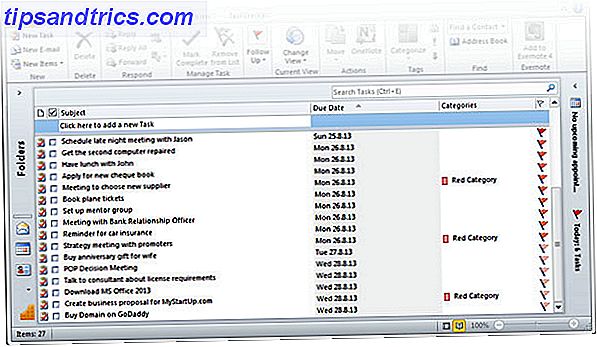
Wie Sie auf dem Screenshot von Outlook oben sehen können, sagt Ihnen die Warteschlange der ausstehenden Aufgaben nicht viel auf einen Blick. Eine lineare To-Do-Liste trennt Aufgaben auch nicht eindeutig nach Zeit und Priorität. TaskCracker greift diese Fehler mit einer visuellen Matrix an, in die wir uns weiter vertiefen.
Ein Microsoft Outlook-Taskverwaltungs-Add-In
TaskCracker wird als Add-In innerhalb der nativen Oberfläche von Microsoft Outlook installiert. Es wird in Microsoft Outlook 2003, 2007, 2010 und 2013 unterstützt. Das kleine Add-In wird blitzschnell installiert. Starten Sie Outlook, um TaskCracker als neue Registerkarte in der Multifunktionsleiste und als Schaltfläche im Navigationsbereich anzuzeigen.
Klicken Sie auf TaskCracker, um das Raster zu öffnen. Wie Sie im folgenden Screenshot sehen können, ruft TaskCracker dieses Layout als visuelle Dringlichkeits- / Wichtigkeitsmatrix auf. Alle Ihre aufgelaufenen Aufgaben werden nach ihrer relativen Wichtigkeit und dem Fälligkeitsdatum sortiert.

Sie können zur Standardansicht von Outlook-Aufgaben und Aufgabenlisten zurückkehren, indem Sie auf die entsprechenden Schaltflächen im Navigationsbereich klicken. Ich bin mir jedoch ziemlich sicher, dass Sie die strukturierte Ansicht von TaskCracker bevorzugen würden.
TaskCracker hat absolut keine Lernkurve, da es sich in den Zeitplänen, die Sie in Outlook eingerichtet haben, durchsetzt. Es bietet Ihnen lediglich eine visuellere Möglichkeit, Ihre täglichen, wöchentlichen und zukünftigen Pläne zu organisieren. Sie können auf die übliche Weise eine neue Aufgabe erstellen und die Details im Dialog Neue Aufgabe eingeben. TaskCracker erkennt die Prioritätsstufe und die Dringlichkeitsflags und ordnet sie logisch der Matrix zu. Der Fortschritt (in Prozent) wird für jede Aufgabe angezeigt.

Alle E-Mails, die zur Nachverfolgung markiert wurden, erhalten ebenfalls ihre entsprechenden Plätze in der TaskCracker-Matrix. So können Sie sowohl E-Mail-Follow-ups als auch andere Aufgaben an derselben Stelle bearbeiten. Bewegen Sie die Maus über die Spaltenköpfe, um die genauen Tage anzuzeigen.
Die Dringlichkeits-Wichtigkeits-Matrix ist farbcodiert, wodurch Sie leicht zwischen den Aktionselementen unterscheiden können. Um die Priorität der Aufgaben um die Matrix neu zu ordnen, können Sie eine Aufgabe einzeln auswählen oder sie in Gruppen zusammenfassen und sie mit Drag-and-Drop unter anderen Zeitprioritätsköpfen organisieren. Verwenden Sie die Umschalttaste, um zusammenhängende Aufgaben auszuwählen, oder die Strg-Taste, um nicht zusammenhängende auszuwählen, bevor Sie sie ziehen und ablegen. Ein möglicher Knick ist, dass Sie die Priorität innerhalb der Zelle in der Matrix nicht durch Ziehen und Ablegen ändern können. Ich hätte gerne die Verwendung von Pfeiltasten hier, um Aufgaben um die Spalten schnell neu zu ordnen.
Was in einer überwältigend langen linearen Liste Minuten gedauert hätte, dauert hier ein paar Sekunden. Ein Rechtsklick auf eine Aufgabe bietet einige Standardoptionen, wie Sie im Screenshot sehen können:

Sie können auch in die Einstellungen gehen und ein paar Optionen aktivieren, um die visuelle Darstellung detaillierter zu machen:

Wie Sie im nächsten Screenshot sehen können, habe ich die Aufgaben so eingerichtet, dass sie Ordnernamen, Erinnerungen und Wiederholungen aus den Einstellungen anzeigen.

Die klaren Vorteile von Visual Task Management
TaskCracker ist ein einfaches Add-In. Es macht nichts dramatisch anders. Aber mit einer einfachen Einführung der Dringlichkeits- / Wichtigkeitsmatrix wird die Weisheit der besten Zeitmanagementpraktiken wie Eisenhowers Matrix Getting Things Done und Stephen Covey Time Management genutzt. Durch die Integration von E-Mail-Aktionselementen in den Workflow können Sie mit TaskCracker Ihren Posteingang wiederherstellen und den Status "Posteingang null" erreichen. Sie haben also drei klare Vorteile:
- Es erhöht Ihre Effizienz, indem es den Zeitmanagementprozess sichtbarer macht.
- Es hilft Ihnen, dringende und wichtige Aufgaben auszugleichen. Dringende Aufgaben sind nicht immer wichtig, wichtige Aufgaben sind möglicherweise nicht dringend.
- Es verdeutlicht Ihre Ziele und hilft Ihnen, die Kommunikation und den Informationsaustausch zu verbessern.
Versuchen Sie TaskCracker für Outlook. Wenn Sie eine visuelle Person sind, sind wir sicher, dass Sie ihre Wirksamkeit mögen, die sie mit Einfachheit verpackt.
Wie gewinne ich eine Kopie von TaskCracker?
Sie können sich anmelden, indem Sie Ihren Namen und Ihre E-Mail-Adresse eingeben. Sie erhalten dadurch einen Eintrag.
Danach werden Ihnen verschiedene Methoden angeboten, um zusätzliche Einträge zu erhalten. Sie reichen von einem Link zu diesem Werbegeschenk in sozialen Netzwerken; um eine bestimmte Seite zu kommentieren oder zu besuchen. Je mehr Sie teilnehmen, desto höher sind Ihre Gewinnchancen! Sie erhalten 5 zusätzliche Einträge in das Werbegeschenk für jede erfolgreiche Empfehlung über Ihre freigegebenen Links.
Dieses Werbegeschenk beginnt jetzt und endet am Freitag, dem 13. September . Die Gewinner werden nach dem Zufallsprinzip ausgewählt und per E-Mail informiert.
Die Gewinner
- Ciprian Hriscu
- Ryan Campbell
- Daniel Gosk
- Scott Macmillan
- Amar Rjoub
- Kim Burnett
- Tarek Ramadan
- Baldo Sanfilippo
- Cora Rogers
- Scott Hunt
Herzliche Glückwünsche! Wenn Sie als Gewinner ausgewählt wurden, hätten Sie Ihre Lizenz per E-Mail von [email protected] erhalten. Wenn Sie Hilfe benötigen, kontaktieren Sie bitte Jackson Chung vor dem 13. Oktober. Anfragen, die über dieses Datum hinausgehen, werden nicht unterhalten.
Reichen Sie Ihre Apps und Software zur Überprüfung ein. Kontaktieren Sie Jackson Chung für weitere Details.

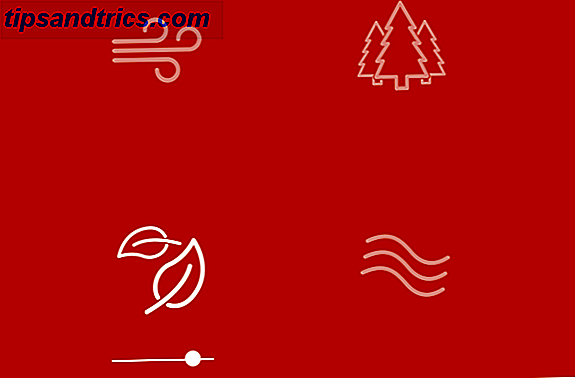

![Coole Websites und Tools [14. April 2013]](https://www.tipsandtrics.com/img/internet/727/cool-websites-tools.jpg)